Seite 1 von 1
Excel "Zebra" Look
Verfasst: Do, 17. Jun 2010 0:38
von AUGE_OHR
hi,
Code: Alles auswählen
//
// ActiveSheet.ListObjects.Add(xlSrcRange, Range("$A$1:$U$226"), , xlYes).Name = _"Tabelle1"
//
myRange := oSheet:range( "A1:"+cEnde+LTRIM( STR(nLen ) ) )
oWorkBook:workSheets(1):ListObjects:Add(xlSrcRange, myRange, , xlYes):Name = ID_USER
//
// Range("Tabelle1[#All]").Select
//
*oWorkBook:workSheets(1):usedRange:Select
myRange:Select
//
// ActiveSheet.ListObjects("Tabelle3").TableStyle = "TableStyleLight15"
//
oWorkBook:workSheets(1):ListObjects(ID_USER):TableStyle := "TableStyleLight15"
damit bekomme ich einen Zebra Look hin ... aber ist das auch dafür "gedacht" ?
in Excel : Tabell öffnen / unter "Start" dann "Als Tabelle formatieren" / auswählen und Bereich bestätigen.
nun mein "Problem" : in der 1st Zeile sind jetzt Comboboxen ...
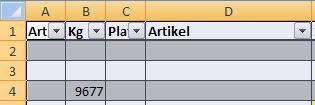
- ExcelStyle.JPG (8.13 KiB) 11740 mal betrachtet
wie bekomme ich die "weg" ?
Re: Excel "Zebra" Look
Verfasst: Do, 17. Jun 2010 9:18
von brandelh
Hi,
diese kleinen Schaltflächen rechts werden in Excel angezeigt, wenn man [Daten / Filter / Autofilter] aktiviert hat.
Re: Excel "Zebra" Look
Verfasst: Do, 17. Jun 2010 10:06
von AUGE_OHR
brandelh hat geschrieben:diese kleinen Schaltflächen rechts werden in Excel angezeigt, wenn man [Daten / Filter / Autofilter] aktiviert hat.
ok, danke das werde ich prüfen.
ich habe mir nun so beholfen
Code: Alles auswählen
//
// Rows("6:6").Select
// Selection.EntireRow.Hidden = True
//
oSheet:Rows("6:6"):setProperty( "Hidden", .T. )
wobei man
:setProperty() nehmen muss sonst "meckert" er über "Hidden" ( Keyword )
Re: Excel "Zebra" Look
Verfasst: Do, 17. Jun 2010 15:57
von AUGE_OHR
tja dazu muss man schon Excel2007 haben ...
aber wenigstens das geht
Code: Alles auswählen
//
// mit Gridline statt Zebra
//
oWorkBook:workSheets(1):PageSetup:PrintGridlines := .T.
Re: Excel "Zebra" Look
Verfasst: Fr, 03. Jun 2016 12:22
von BJelinek
Hallo Zusammen,
Ich hab das mit dem Zebra-Muster noch nicht umsetzen können.
Die Excel Makro Aufzeichnung ergibt folgendes für die bedingte Formatierung.
Code: Alles auswählen
Range("A1:H18").Select
Selection.FormatConditions.Add Type:=xlExpression, Formula1:= _
"=REST(ZEILE();2)=0"
Selection.FormatConditions(Selection.FormatConditions.Count).SetFirstPriority
With Selection.FormatConditions(1).Interior
.PatternColorIndex = xlAutomatic
.ThemeColor = xlThemeColorDark1
.TintAndShade = -0.349986266670736
End With
Selection.FormatConditions(1).StopIfTrue = False
Nur wie übersetze ich dies in Xbase und Activx.
Ich steh da auf dem Schlauch.
Kann mir da jemand weiter helfen?
Danke schon mal im Vorraus.
Re: Excel "Zebra" Look
Verfasst: Fr, 03. Jun 2016 13:11
von brandelh
Microsoft setzt eine Variable automatisch ...
Code: Alles auswählen
Range("A1:H18").Select // wähle das für weitere Aktionen
Selection.
bei uns muss man z.B. die oRange speichern:
oRange := Range("A1:H18")
oRange.... mach was
weiter oben hat Jimmy ein Beispiel (ich hab die Syntax nicht im Kopf):
Code: Alles auswählen
// VBA Schreibweise ....
// Rows("6:6").Select
// Selection.EntireRow.Hidden = True
// Xbase++ ... manchmal kann man die Variablen direkt ansprechen, bei Namenskonflikten über diese Schreibweise
oSheet:Rows("6:6"):setProperty( "Hidden", .T. ) // HIDDEN ist in Xbase++ ein reserviertes Wort
aus der Hüfte übersetzt, ohne Compilerprüfung
Code: Alles auswählen
oRange := Range("A1:H18")
oRange:FormatConditions.Add( ... Parameter müssen GENAU nach Stelle angegeben werden, das funktioniert so nicht: Type:=xlExpression, Formula1:= "=REST(ZEILE();2)=0"
nAnz := oRange:FormatConditions:Count // ob 0 oder 1 basiert muss man ausprobieren oder nachlesen
oRange:FormatConditions(nAnz).SetFirstPriority
for i := 1 to nAnz
oRange:FormatConditions(i):Interior:PatternColorIndex := xlAutomatic
oRange:FormatConditions(i):Interior:ThemeColor := xlThemeColorDark1
oRange:FormatConditions(i):Interior:TintAndShade := -0.349986266670736
next
// das sagt mir nix
oRange:FormatConditions(1).StopIfTrue := False // oder ?
oRange:FormatConditions(nAnz).StopIfTrue := False // oder ?
Re: Excel "Zebra" Look
Verfasst: Sa, 04. Jun 2016 12:50
von BJelinek
Danke Hubert für Deine schnelle Hilfe.
Habs jetzt bei mir so eingebaut und funktioniert so.
Getestet mit Excel 2010 und 2013.
Vorallem richtig schnell, wenn man jede zweite Zeile einfärbt dauert es je nach Anzahl
der Zeilen richtig lange und bleibt manchmal hängen.
Code: Alles auswählen
FUNC BFBExcelZebra(oSheet,cRange)
local oRange
oRange := oSheet:Range(cRange)
oRange:FormatConditions:Add( xlExpression,,"=REST(ZEILE();2)=0", )
* oRange:FormatConditions(1):SetFirstPriority
* Dies gibt eine Fehlermeldung. Funktioniert aber trotzdem.
oRange:FormatConditions(1):Interior:PatternColorIndex := xlAutomatic
oRange:FormatConditions(1):Interior:ThemeColor := xlThemeColorDark1
oRange:FormatConditions(1):Interior:TintAndShade := -0.349986266670736
oRange:FormatConditions(1):StopIfTrue := .f.
return nil